
Het is een goede computerhygiëne om uw browse-gegevens van tijd tot tijd te wissen. Maar als u een computer deelt, is het misschien het beste om dit te doen telkens wanneer u de browser sluit. Gelukkig laat Microsoft Edge u automatisch uw browsegeschiedenis verwijderen.
De Microsoft Edge Webbrowser Op Windows 10 en Mac kunt u uw browsen en persoonlijke gegevens wissen elke keer dat u de browser afsluit. In feite laat je dit doen met een Toetsenbord sneltoets ook. U kunt de volgende gegevensreeksen wissen:
- browsegeschiedenis
- Downloadgeschiedenis
- Cookies en andere sitegegevens
- Cache afbeeldingen en bestanden
- wachtwoorden
- AutoFill-formuliergegevens
- Site-machtigingen
VERWANT: Hoe Rand-browsingsgegevens op te lossen met een sneltoets van het toetsenbord
U kunt het automatische clearingproces instellen in het menu Instellingen. Om aan de slag te gaan, opent u de Microsoft Edge-browser op uw computer en klikt u op de knop Three-DOT van de werkbalk.

Kies vervolgens de knop "Instellingen".

Navigeer naar de sectie "Privacy, Search and Services" van de zijbalk, en van de sectie "Doorschakelende browsgegevens", klik op de "Kies wat u moet wissen telkens wanneer u de optie Browser sluit".

U ziet een lijst met alle soorten gegevens die u kunt wissen bij het sluiten van de browser. Klik op de schakelen naast het gegevenstype dat u wilt wissen.
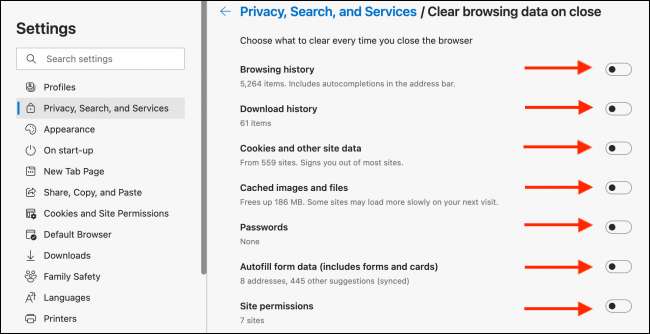
En dat is het. U hebt het automatische proces ingesteld en gestart. De volgende keer dat u de Microsoft Edge-browser afdrukt (sluit) en start het opnieuw op, worden de aangewezen gegevens uit het lokale geheugen gewist.
Vraagt u zich af waarom sommige van uw tabbladen vervaagd zijn in Microsoft Edge? Hier is hoe Schakel de slapende tabbladen uit functie.
VERWANT: Waarom zijn mijn Microsoft Edge-tabbladen vervaagd? Hoe slapende tabbladen uit te schakelen







